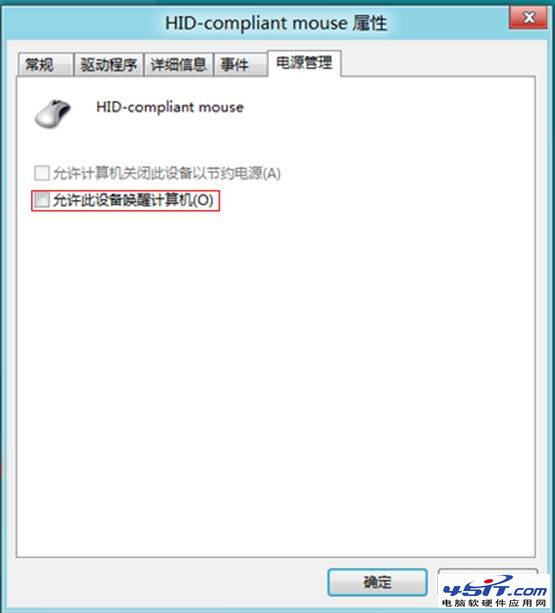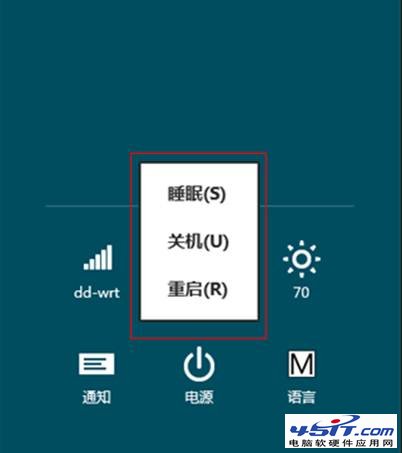
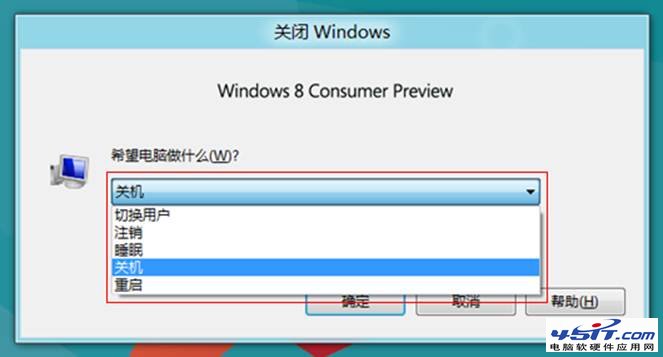
一般情況下微軟的功能既然提供出來肯定是有開關的,我想到了萬能的組策略,看看這裡面是不是有什麼選項。
Win+R輸入 gpedit.msc 命令和Win7一致
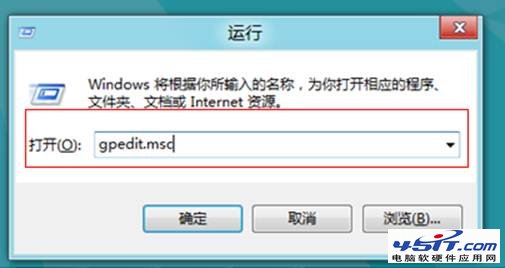
然後進入組策略界面,依次選擇“計算機配置”、“管理模板”、“Windows組件”
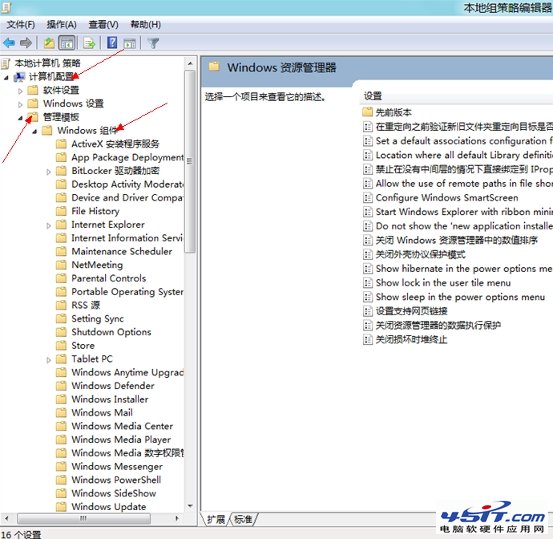
然後再次查找“Windows資源管理器”,在此分支中內有一項用英文標記的策略,意思就是在電源選項中顯示休眠:“Show hibermate in the power options menu”
按照通常的操作,將其修改為“已啟用”
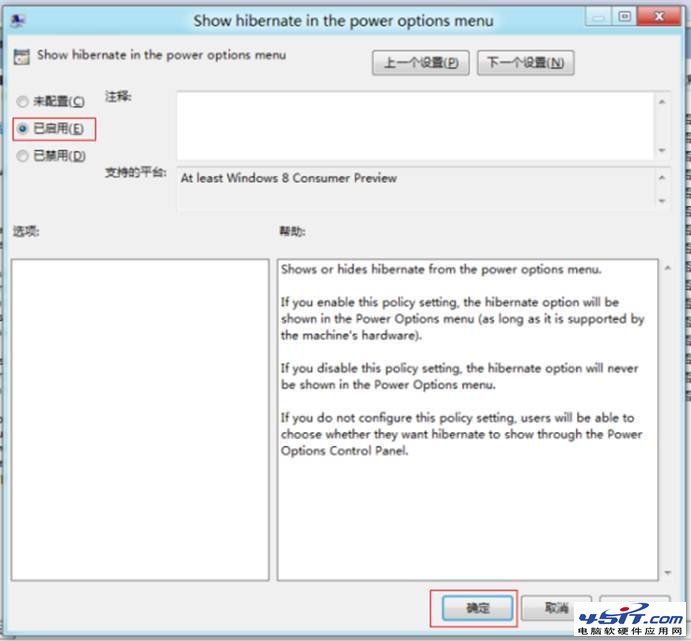
強制刷新一下之前的組策略設置,win+X選擇“命令提示符(管理員)”
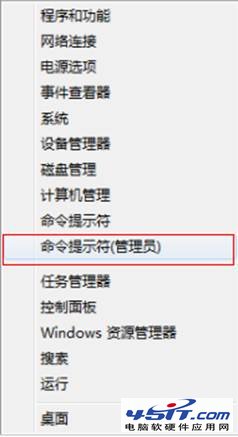
輸入“gpupdate /force”

再次打開電源管理界面,這時發現久違的休眠選項出現了。
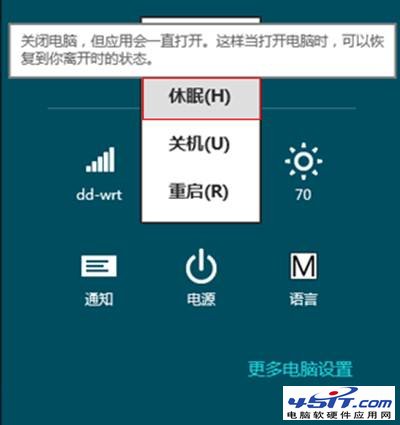
嘗試了一下休眠選項,但是貌似進入到了重啟界面,沒有進行休眠。這個是什麼原因呢?是有設備阻止嘗試休眠?或許就是這個原因,Win8默認隱藏了休眠選項。
既然是這樣,那就檢查一下看哪個設備阻止了休眠或者影響了休眠。
繼續使用win+X選擇“命令提示符(管理員)”,輸入“powercfg /devicequery wake_armed”

查看到支持從休眠情況下喚醒計算機的設備有一個,鼠標。將其修改為不讓其喚醒計算機,Win8下計算機終於也可以休眠了。